wps是办公和学习中常用的工具,在制作编辑wps文档的过程中,需要熟悉掌握基础功能的使用技巧。本文小编来为大家分享关于pdf文档中测量工具的使用技巧。

当我们需要在pdf文档中测量图形尺寸或页面边距等时,可以运用测量工具功能快速测量并标记。具体使用技巧如下:
1、首先我们需要从电脑中下载安装wps软件,打开之后执行【新建 - 新建pdf - 新建空白页】命令,进入到编辑页面中。
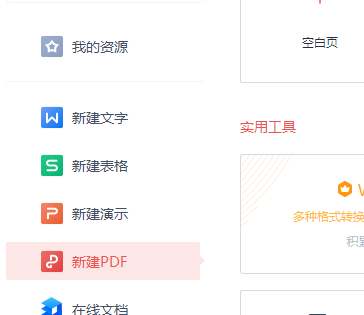
2、从菜单栏中点击【文件 - 打开】命令,在对话框中展开放置文件的文件夹,选择目标pdf文件,导入到编辑页面中。
3、在上方菜单栏中点击【批注】选项,将属性栏切换至批注信息功能版块。
4、在属性栏中找到并选择【测量工具】图标,此时我们可以在测量工具属性栏中,看到多种测量工具功能可以选择使用。

· 选中“距离”图标,使用鼠标左键单击页面中需要测量的起点,再延伸点击终点,即可自动标记出两点之间的距离。


· 选中“周长”图标,沿着图形轮廓绘制闭合图形,将鼠标移动到轮廓线段上,即可显示出周长距离;面积测量方法同理。
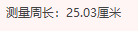
· 四个图标分别为“吸附端点”、“吸附中点”、“吸附路径”、“吸附交点”工具。

5、测量并标记对象尺寸后,点击“退出编辑”图标即可。
以上就是关于如何在pdf文档中使用测量工具的方法,学习并掌握测量工具的使用技巧,可以帮助我们精确测量标记图形尺寸。

